Безопасность iOS-устройств: вирусы, проблемы и решения
Мы независимо проверяем товары и технологии которые рекомендуем.

Этим материалом мы продолжаем обсуждение вопросов безопасности сохранения данных на современных мобильных устройствах. Ранее на сайте уже была опубликована статья «Android и безопасность: вирусы, проблемы и советы».
Apple постаралась на славу, созданная ею операционная система отличается действительно хорошим уровнем безопасности. Достигнуто, правда, это было довольно жёсткими мерами. Ведь дело не только в программном коде, который в итоге всегда можно взломать, но и в методике распространения приложений. Установка последних возможна исключительно через магазин App Store. И прежде чем попасть туда, приложения проходят жёсткую проверку сотрудниками безопасности от самой Apple. Результат очевиден — за годы существования iOS не было ни одной вирусной эпидемии. Хотя пару раз и случалось, что приложения с «дырами» всё же проникали в App Store, но их оттуда очень быстро удаляли.
.jpg) |
|
Установка приложений возможна только через магазин App Store, при этом весь софт проходит тщательную проверку |
Apple регулярно выпускает обновления, которые не только добавляют новые возможности, но и устраняют выявленные проблемы с безопасностью — это касается как смартфонов, так и планшетных ПК, ноутбуков, умных часов и пр. Важно при этом, что возможность обновиться получают сразу все пользователи, даже если они владеют устройствами прошлых поколений. В случае с Android всё гораздо печальнее — устаревшие смартфоны и планшеты часто не получают никаких обновлений, что делает их уязвимыми.
Не забываем также и про ограничение действий пользователя. Владелец iOS-устройства не имеет многих дополнительных возможностей, доступных в Android, у него нет также доступа к файловой системе. С точки зрения защиты, такой подход полностью оправдан. Известно ведь, что подавляющее большинство проблем, связанных с безопасностью, чаще всего вызываются неправильными действиями самого пользователя. Правда, такие сильные ограничения по нраву далеко не всем. Но тут уже приходится выбирать: либо вы пользуетесь ограниченной, но безопасной iOS, либо переходите на Android, либо ставите на своё устройство джейлбрейк.
Джейлбрейк — для тех, кто стремится к свободе
 |
|
Cydia — программное приложение, позволяющее устанавливать сторонние программы, открывая доступ к файловой системе |
Практически сразу же после появления iPhone началась борьба за то, чтобы сделать это устройство несколько более открытым, добавить ему возможностей, предоставляющих дополнительную свободу пользователю. Ведь самая первая модель имела такое количество ограничений, что мало чем отличалась от обычной «звонилки». Так, пользователь не мог устанавливать не только приложения, но даже собственные рингтоны.
Постепенно, по мере развития iPhone OS (так изначально называлась iOS) компания Apple расширяла функциональность. Но делала она это неспешно, часто не учитывая реальные потребности пользователей. Так и родилось понятие джейлбрейка (Jailbreak, англ. — «Побег из тюрьмы»). Считается, что самый первый джейлбрейк был сделан 10 июля 2007 года, когда хакеры из группы iPhone Dev Team заявили о том, что научились устанавливать сторонние рингтоны и обои для рабочего стола. Несколько позже появилось и первое стороннее приложение — простенькая игра. Apple отреагировала быстро, выпустив обновление, убиравшее возможность взлома. Но хакеры снова нашли другие лазейки. С тех пор борьба эта ведётся с переменным успехом.
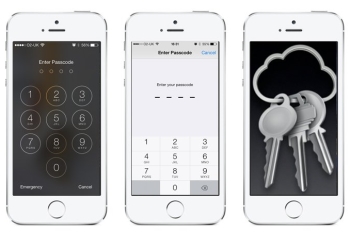 |
|
Функция «Стереть данные» после 10 неудачных попыток ввода пароля уничтожит все персональные данные пользователя |
По мере расширения функциональности самой iOS, джейлбрейк предоставлял пользователям всё новые возможности. Также появились «левые» магазины приложений (наиболее популярный среди них — Cydia), распространявшие утилиты, которые никогда бы не прошли проверку в App Store, а также пиратские версии программ.
Однако вместе со свободой джейлбрейк принёс и дополнительные проблемы с безопасностью. Первое время эта процедура (в те годы требовавшая от пользователя дополнительных навыков) нередко приводила к неработоспособности устройства. А устанавливая приложения неизвестного происхождения, пользователь всегда рисковал получить какой-либо «сюрприз» в комплекте. Совсем необязательно, что это была «дыра» в безопасности. Так, устройство могло начать очень сильно тормозить или буквально на глазах начинал таять заряд аккумулятора.
Но со временем хакеры довели джейлбрейк до своеобразного совершенства. Сегодня чтобы взломать устройство достаточно просто подключить его к компьютеру и запустить специальную утилиту. А если не ставить затем никаких непроверенных утилит и твиков, то можно не опасаться появления ненужных проблем.
Однако интерес пользователей к джейлбрейку постепенно падает, он становится просто ненужным. Дело в том, что современная iOS уже не держит пользователя в столь же ограниченных рамках, как это было несколько лет назад (хотя до свободы Android ей всё равно ещё далеко). Большинство пользователей это вполне устраивает. Поговаривают даже, что эра «бегства из тюрьмы» скоро подойдёт к концу, поскольку Apple в итоге доведёт свою систему до такого уровня, что её просто не захочется взламывать. И, конечно же, джейлбрейк никогда не ставят пользователи, которых действительно волнуют вопросы безопасности.
Дополнительная защита никогда не помешает
Но пусть даже iOS и отличается защищённостью, некоторые дополнительные настройки безопасности всё равно будут нелишними.
Кстати, с аудиосообщениями и видеосообщениями ситуация иная. По умолчанию они хранятся только 2 минуты. Но можно сделать так, чтобы этого не происходило — через «Настройки» — «Сообщения», выбрав раздел «Аудиосообщения» или «Видеосообщения», в пункте «Истекает».
Следует помнить, что все эти настройки, хотя и самым позитивным образом сказываются на уровне безопасности устройства, лишают вас некоторой доли комфорта. Например, отображение входящего сообщения на экране блокировки — это действительно очень удобно. То есть тут уже пользователь должен сам решать, что у него в приоритете, комфорт или безопасность.
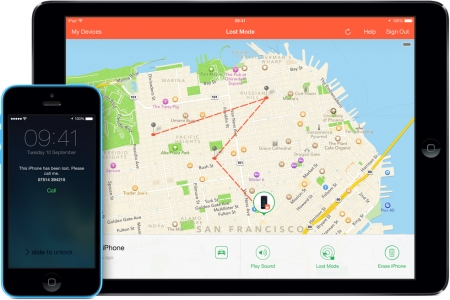 |
|
Приложение Find My iPhone может определить местонахождение потеряного устройства или стереть с него все данные |
Некоторое внимание нужно уделить также и безопасности вашей учётной записи Apple ID, к которой привязаны ваши устройства. Вот несколько основных правил:
— Используйте для неё только надёжную электронную почту, вроде Gmail.com или Outlook.com;
— Не забудьте указать резервный почтовый ящик (также от надёжного сервиса), который можно будет использовать для восстановления пароля;
— Постарайтесь, чтобы сам пароль был достаточно надёжным, длиннее 8-ми символов;
— Используйте ответы на контрольные вопросы, ответы на которые известны только вам.
Конечно же, это далеко не все способы дополнительной защиты, доступные пользователям iOS. Однако их вполне достаточно для значительного повышения безопасности ваших личных данных.
Сравниваем популярные стриминговые сервисы, чтобы узнать какие у них есть плюсы и минусы, а также особенности.
Несколько базовых советов, которые позволят избежать мошенничества под видом интернет-торговли.
Разбираемся как и на чем можно слушать записи High-Resolution Audio, а также где их взять.
Несколько простых правил, которые позволят улучшиться качество фотографий сделанных на смартфоне.
Несколько простых правил позволят значительно сократить ваши счета за электроэнергию.
Cтатьи, обзоры, полезные советы
Все материалы
















